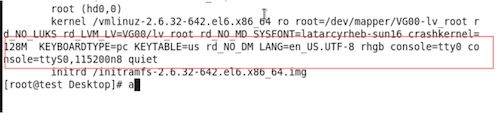问题描述
当创建CentOS云主机时,若选择“镜像”作为启动源,则需要根据客户实际业务需求,提前制作云平台可用的CentOS镜像。
解决方案
不同版本CentOS镜像的制作过程略有差异,请根据客户实际业务需求,选择对应版本的操作步骤直接进行制作。
制作CentOS 7系列镜像
安装系统并进行磁盘分区。
登录KVM虚拟机后,请根据客户实际业务需求,安装操作系统和所需的应用软件,并设置磁盘分区。其中,磁盘根分区仅允许设置一个。
配置SSH。
通过VIM编辑器,打开SSH配置文件(即/etc/ssh/sshd_config文件),并编辑以下内容:
UseDNS no GSSAPIAuthentication no PasswordAuthentication yes重启SSH服务。具体命令如下:
systemctl restart sshd
配置网卡。
通过VIM编辑器,打开网卡配置文件(即/etc/sysconfig/network-scripts/ifcfg-eth0文件),并编辑以下内容:
TYPE="Ethernet" BOOTPROTO="dhcp" DEVICE="eth0" ONBOOT="yes"配置Firewalld服务。
停止Firewalld服务,并取消开机启动。具体命令如下:
systemctl stop firewalld systemctl disable firewalld关闭SELinux。
通过修改SELinux配置文件(即/etc/sysconfig/selinux),关闭SELinux。具体命令如下:
sed -i "s/SELINUX=enforcing/SELINUX=disabled/g" /etc/sysconfig/selinux配置EPEL源。
通过yum命令,配置EPEL源。具体命令如下:
yum -y install http://dl.fedoraproject.org/pub/epel/7Server/x86_64/e/epel-release-7-8.noarch.rpm配置cloud-init。
通过yum命令,安装cloud-init。具体命令如下:
yum -y install cloud-init cloud-utils parted修改cloud.cfg配置文件。具体命令如下:
sed -i 's/disable_root: 1/disable_root: 0/g' /etc/cloud/cloud.cfg sed -i 's/ssh_pwauth:.*/ssh_pwauth:\ \ 1/g' /etc/cloud/cloud.cfg sed -i 's/\ \ name: .*/\ \ name: es/g' /etc/cloud/cloud.cfg sed -i 's/lock_passwd: .*/lock_passwd: false/g' /etc/cloud/cloud.cfg sed -i 's/gecos: .*/gecos: es/g' /etc/cloud/cloud.cfg
配置Console日志。
本步骤将以Fedora为例进行说明,其image是F17-x86_64-cfntools。
通过VIM编辑器,打开Console日志配置文件(即/etc/default/grub文件),并添加以下内容:
GRUB_CMDLINE_LINUX_DEFAULT="console=ttyS0" grub2-mkconfig -o /boot/grub2/grub.cfg清除操作记录并封装镜像。
关闭虚拟机,并封装镜像。关闭虚拟机的具体命令如下:
shutdown –h now清除网络相关硬件生成信息。具体命令如下(其中, centos-7.X 为制作的镜像版本,请根据实际情况填写):
sudo virt-sysprep -d centos-7.X
制作CentOS 6系列镜像
安装系统并进行磁盘分区。
登录KVM虚拟机后,请根据客户实际业务需求,安装操作系统和所需的应用软件,并通过LVM方式设置磁盘分区。
添加yum源。
具体命令如下:
cd /etc/yum.repos.d wget http://mirrors.163.com/.help/CentOS6-Base-163.repo sed -i 's/$releasever/6/g' CentOS6-Base-163.repo yum install -y http://dl.fedoraproject.org/pub/epel/6/x86_64/epel-release-6-8.noarch.rpm sed -i 's/#baseurl/baseurl/g' /etc/yum.repos.d/epel* sed -i 's/mirrorlist/#mirrorlist/g' /etc/yum.repos.d/epel* yum clean all关闭SELinux。
通过修改SELinux配置文件(即/etc/sysconfig/selinux),关闭SELinux。具体命令如下:
sed -i "s/SELINUX=enforcing/SELINUX=disabled/g" /etc/sysconfig/selinux关闭iptables。
具体命令如下:
/etc/init.d/iptables stop chkconfig iptables off
配置网卡。
通过VIM编辑器,打开网卡配置文件(即/etc/sysconfig/network-scripts/ifcfg-eth0文件),并编辑以下内容:
TYPE="Ethernet" BOOTPROTO="dhcp" DEVICE="eth0" ONBOOT="yes"配置SSH。
通过VIM编辑器,打开SSH配置文件(即/etc/ssh/sshd_config文件),并编辑以下内容:
UseDNS no GSSAPIAuthentication no PasswordAuthentication yes重启SSH服务。具体命令如下:
systemctl restart sshd
配置Console日志。
通过VIM编辑器,打开/boot/grub/menu.lst文件,并参考下图进行编辑。
配置cloud-init。
通过yum命令,安装cloud-init。具体命令如下:
yum -y install cloud-init cloud-utils parted修改cloud.cfg配置文件。具体命令如下:
sed -i '/- ssh$/ a - resolv-conf' /etc/cloud/cloud.cfg sed -i 's/disable_root: 1/disable_root: 0/g' /etc/cloud/cloud.cfg sed -i 's/ssh_pwauth:.*/ssh_pwauth:\ \ 1/g' /etc/cloud/cloud.cfg sed -i 's/\ \ name: .*/\ \ name: es/g' /etc/cloud/cloud.cfg sed -i 's/lock_passwd: .*/lock_passwd: false/g' /etc/cloud/cloud.cfg sed -i 's/gecos: .*/gecos: es/g' /etc/cloud/cloud.cfg
配置rootfs。
配置_rootfs脚本。_具体命令如下(安装没有报错后,root分区可以自动扩展):
cd /tmp yum -y install git git clone https://github.com/flegmatik/linux-rootfs-resize.git cd linux-rootfs-resize ./install设置rootfs支持RHEL系统。具体命令如下:
sed -i 's/.*CentOS.*/ if | "$(cat \/etc\/redhat-release)" == Red\\ Hat*6* ./install
清除操作记录并封装镜像。
清除网卡记录。具体命令如下:
rm -f /etc/udev/rules.d/70-persistent-net.rules关闭虚拟机,并封装镜像。关闭虚拟机的具体命令如下:
shutdown –h now清除网络相关硬件生成信息。具体命令如下(其中, centos-6.X 为制作的镜像版本,请根据实际情况填写):
sudo virt-sysprep -d centos-6.X
制作CentOS 5系列镜像
安装系统并进行磁盘分区。
登录KVM虚拟机后,请根据客户实际业务需求,安装操作系统和所需的应用软件,并通过LVM方式设置磁盘分区。
关闭SELinux。
通过修改SELinux配置文件(即/etc/sysconfig/selinux),关闭SELinux。具体命令如下:
sed -i "s/SELINUX=enforcing/SELINUX=disabled/g" /etc/sysconfig/selinux关闭iptables。
具体命令如下:
/etc/init.d/iptables stop chkconfig iptables off配置网卡。
通过VIM编辑器,打开网卡配置文件(即/etc/sysconfig/network-scripts/ifcfg-eth0文件),并编辑以下内容:
TYPE="Ethernet" BOOTPROTO="dhcp" DEVICE="eth0" ONBOOT="yes"配置SSH。
通过VIM编辑器,打开SSH配置文件(即/etc/ssh/sshd_config文件),并编辑以下内容:
UseDNS no GSSAPIAuthentication no PasswordAuthentication yes重启SSH服务。具体命令如下:
systemctl restart sshd
添加yum源。
具体命令如下:
cd /etc/yum.repos.d wget http://mirrors.163.com/.help/CentOS6-Base-163.repo sed -i 's/$releasever/6/g' CentOS6-Base-163.repo yum install -y http://dl.fedoraproject.org/pub/epel/6/x86_64/epel-release-6-8.noarch.rpm sed -i 's/#baseurl/baseurl/g' /etc/yum.repos.d/epel* sed -i 's/mirrorlist/#mirrorlist/g' /etc/yum.repos.d/epel* yum clean all配置cloud-init。
通过yum命令,安装cloud-init。具体命令如下:
yum -y install cloud-init说明:
Linux 5.X 系统上默认的Python版本是2.4,安装cloud-init后会自动升级到Python 2.6。
修改cloud.cfg配置文件。具体命令如下:
sed -i '/- ssh$/ a - resolv-conf' /etc/cloud/cloud.cfg sed -i 's/disable_root: 1/disable_root: 0/g' /etc/cloud/cloud.cfg sed -i 's/ssh_pwauth:.*/ssh_pwauth:\ \ 1/g' /etc/cloud/cloud.cfg sed -i 's/\ \ name: .*/\ \ name: es/g' /etc/cloud/cloud.cfg sed -i 's/lock_passwd: .*/lock_passwd: false/g' /etc/cloud/cloud.cfg sed -i 's/gecos: .*/gecos: es/g' /etc/cloud/cloud.cfg
配置rootfs。
由于默认脚本不支持CentOS 5.X系列的扩容。所以,请执行以下操作,通过修改脚本增加Red Hat Enterprise Linux 5支持。
下载并解压linux-rootfs-resize-master安装包。下载地址如下(提取码请输入rakb):
在安装包解压目录中,成功安装growpart-0.27-2.1.2.src.rpm后,通过VIM编辑器,打开growpart配置文件(即/usr/sbin/growpart),并注释453行的 found=off 和467~474行之间的内容。
在安装包解压目录中,拷贝distro/redhat-5目录下的growroot脚本文件至/usr/bin目录下。
为growroot脚本文件,添加可执行权限。具体命令如下:
chmod o+x /usr/bin/growroot在安装包解压目录中,安装_rootfs。_具体命令如下:
./install当成功执行(即无报错)后,会生成新的内核。当用该镜像创建云主机时,选择第一个内核启动会执行root扩容,请观察是否成功。
清除操作记录并封装镜像。
关闭虚拟机,并封装镜像。关闭虚拟机的具体命令如下:
shutdown –h now清除网络相关硬件生成信息。具体命令如下(其中, centos-5.X 为制作的镜像版本,请根据实际情况填写):
sudo virt-sysprep -d centos-5.X